Win10系统截图无法保存怎么办
电脑教程 发布日期:2024/10/7 浏览次数:1
正在浏览:Win10系统截图无法保存怎么办
Win7自带截图工具(SnippingTool) 立即下载
立即下载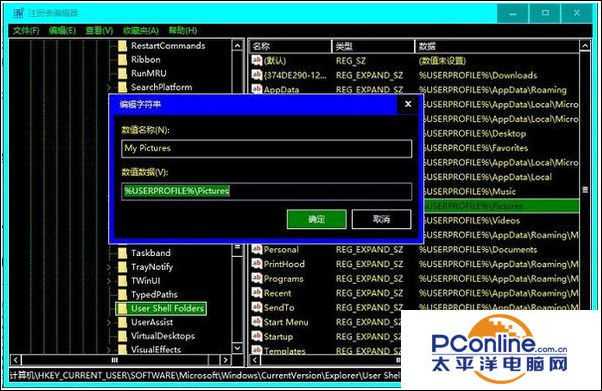

- 软件版本:6.1.7601 官方版
- 软件大小:212KBKB
- 软件授权:免费
- 适用平台: Win2000 WinXP Win2003 Win8 Win7 Win10
- 下载地址:http://dl.pconline.com.cn/download/374283.html
Win10系统截图无法保存怎么办
具体表现:点击“另存为”后没有像往常一样弹出保存路径的对话框,这。
原因分析:
默认保存路径错误,在正常情况下,我们并不需要改变默认保存路径的,在点击“保存”后,截图就自动保存在“库”下的“图片”文件夹中。但是某些原因会导致默认保存路径改变,这就导致截图工具出现问题了。
解决方法:
1.在搜索框输入“regedit”开启注册表编辑器。
2.进入路径“HKEY_CURRENT-USERSoftwareMicrosoftWindowsCurrentVersionExplorerUser Shell Folders”www.xitonghe.com/win10/
3.双击右边的“My Pictures”,在“数值数据”中输入“%USERPROFILE%Pictures”,把保存路径还原。
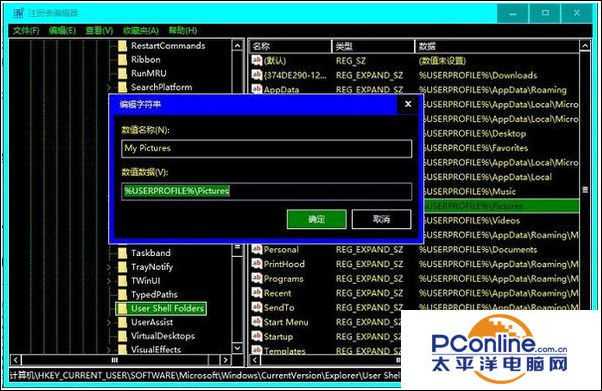
我们还可以使用图形界面的方式解决。
1.进入路径为“库图片”。
2.右击文件夹“屏幕截图”,在弹出的“属性”对话框中点击“位置”,点击“还原默认值”,最后点击“确定”。
